Windows 10、11PC用のHPOfficeJetPro7740ドライバーをダウンロードしてインストールするための3つの最も便利な方法を理解するために読んでください。
HP Officejet Pro 7740プリンターに問題がありますか? はいの場合、あなたは正しい場所に来ました。 最近、多くのユーザーから、HP OfficejetPro7740プリンターでさまざまな問題が発生しているとの報告がありました。 あなたがその一人であるなら、私たちと一緒にいてください。この記事の最後にあなたの問題は確実に解決されるでしょう。
プリンタの問題は、ドライバの障害または破損が原因で発生している可能性があります。 したがって、プリンターをもう一度使用できるようにするには、HP Officejetpro7740ドライバーが更新されているかどうかを確認してください。
ドライバーの更新を選択する方法はいくつかあります。 ただし、その前に、HP Officejetpro7740ドライバーを更新する必要がある理由について説明しましょう。
ビットドライバーアップデーターを使用してHPOfficeJetPro 7740ドライバーをすばやく更新する(推奨)
Bit Driver Updaterは、マシンを自動的に検出し、そのマシンの最新で互換性のあるドライバーを即座に見つける優れたツールです。 このドライバーアップデーターツールは、PCのパフォーマンスを高速化し、これまでになく高速化します。 さらに、このすばらしいユーティリティツールの試用も無料です。必要なのは、以下のダウンロードリンクをクリックするだけです。
HP Officejetpro7740ドライバーを更新する必要がある理由
さて、ドライバーはソフトウェアとハードウェアの間のリンクとして機能します。 また、両方の要素が同期して機能していることを確認することもドライバーの義務です。 ドライバーが古くなったり、故障したり、破損したりすると、同期が遅くなり、グリッチ、ラグ、エラーなどの多くの問題が発生します。
一方、HP Officejet pro 7740ドライバーを最新の状態に保つと、ケーキのように機能するデバイスのパフォーマンスをより速く、より良く、簡単に楽しむことができます。
さて、私たちの主な質問に戻って、Windows用のHP Officejet pro7740ドライバーのダウンロードを実行する方法は?
Windows 10、11用のHP OfficeJet Pro 7740ドライバーをダウンロード、インストール、更新する方法
WindowsPCでHPOfficeJetPro7740ドライバーのダウンロードと更新を実行するには主に3つの方法があります。 さらに面倒なことはせずに、それらを読みましょう:
方法1:公式WebサイトからHP OfficeJetPro7740ドライバーを手動でダウンロードする
HP Officejet pro 7740ドライバーのインストールを実行する最初の方法は、通常の手動による方法です。 HPは、機能を改善し、プリンターのパフォーマンスを向上させるために、最新のドライバーをリリースし続けています。 プリンターとWindowsPCがより適切に連携できるように、この方法では、HPの公式Webサイトからドライバーを取得し、後でコンピューターにインストールすることに重点を置いています。
HP Officejetpro7740ドライバーを手動で更新する手順は次のとおりです。
- に移動します HPの公式ウェブサイト。 次に、 サポート タブをクリックして選択します ソフトウェアとドライバー。
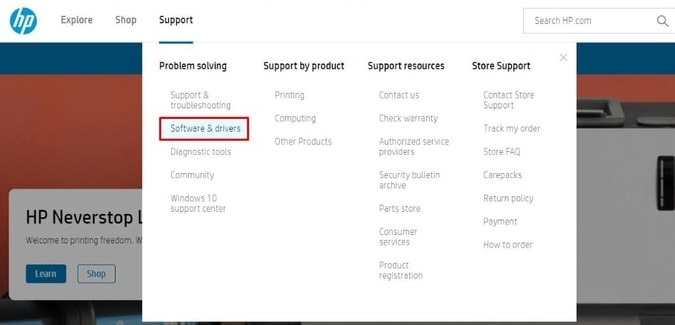
- 次に、 プリンター。
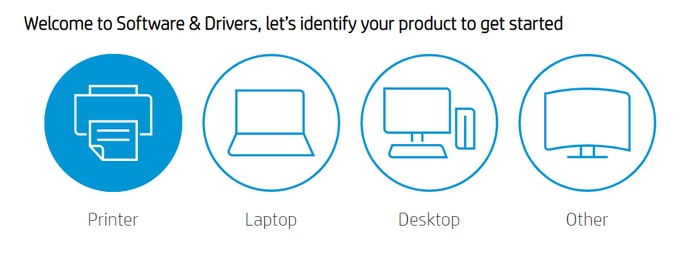
- 検索バーに「HPOfficejetpro7740」と入力し、[送信。
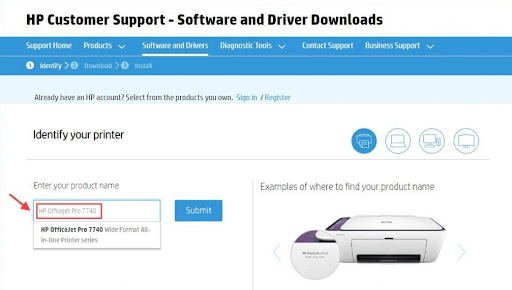
- 検索結果で、基本的なドライバーを選択します。
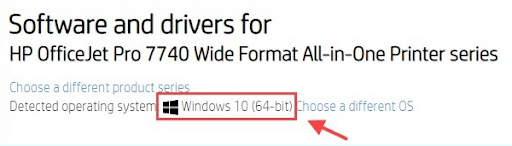
(注:ドライバーをダウンロードする前に、検出されたオペレーティングシステムが正確であることを確認してください。) - その後、ダウンロードをクリックします。
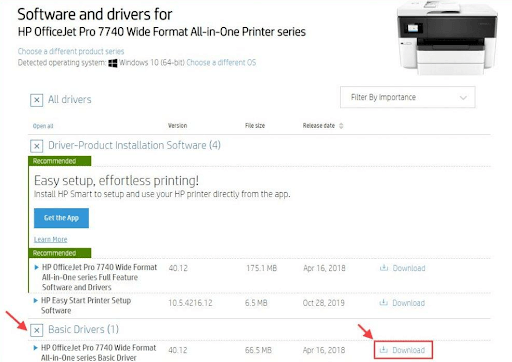
- ダウンロードが完了したら、ダウンロードしたファイルをダブルクリックして開きます。
- 画面の指示に従って、HP OfficejetPro7740ドライバーをダウンロードします。
- 変更を適用するためにPCを再起動します。
また読む: HP OfficeJetPro8610ドライバーのダウンロードとWindows用アップデート
方法2:デバイスマネージャーでHP OfficeJetPro7740ドライバーを更新する
HP OfficeJet Pro 7740プリンターの最新のドライバー更新プログラムを入手するもう1つの方法は、デバイスマネージャーです。 これはWindowsに組み込まれているプログラムであり、PCに接続されているハードウェアとそのドライバーを表示および管理できます。 このデフォルトのプログラムを使用するには、以下に概説する手順に従う必要があります。
- 全体を押す Windows + X キーボードのキーを押して、[デバイスマネージャー]を選択します。

- [デバイスマネージャ]ウィンドウで、[プリンタ]または[印刷キュー]を見つけてダブルクリックします。

- その後、HP OfficeJet Pro 7740ドライバーを右クリックして、 ドライバーソフトウェアの更新 コンテキストメニューリストから。

- 次のプロンプトから、[更新されたドライバーソフトウェアを自動的に検索する]を選択します。

以上で、WindowsがWindows11および10用の最新のHPOfficeJet Pro 7740ドライバーを検出してインストールするまで、しばらくお待ちください。完了したら、コンピューターを再起動して新しい変更を適用します。
また読む: HPOfficeJet8710ドライバーのダウンロードとWindows用アップデート
方法3:ビットドライバーアップデーターを使用してHP OfficeJetPro7740ドライバーを自動的にインストールする
手動の方法を使用してドライバーをダウンロードするには、時間がかかり、エラーが発生しやすいプロセスです。 また、ドライバーを手動で更新するには、ある程度の技術的知識とコンピューターの能力が必要です。
したがって、ドライバーを手動で更新するために必要な時間、忍耐力、スキルセットが不足している個人の場合は、ドライバーアップデータツールであるビットドライバーアップデータを使用することをお勧めします。 Bit Driver Updaterは、Windows用のHP OfficejetPro7740ドライバーを完全にダウンロードしてインストールすることができます。
Bit Driver Updaterは、インターネットで利用できる主要なドライバーアップデーターツールです。 これにより、すべてのシステムと外部ドライバーを簡単に更新できます。 幅広い機能を備えたBitDriverUpdaterは、ワンクリックでドライバーを更新し、システムを最適化し、PCの効率を向上させます。
BitDriverUpdaterがユーザーに提供する機能のリストは次のとおりです。
- ディープシステムスキャン。
- スケジューラをスキャンします。
- 巨大なドライバーライブラリ。
- 24×7カスタマーサポート。
- バックアップと復元ウィザード。
- ワンクリックアップデートなど。
これらの機能を使用すると、HP Officejetpro7740ドライバーまたはその他のドライバーを瞬時に更新できます。 HP Officejetpro7740ドライバーWindows11を更新するために実行できる手順は次のとおりです。
- PCにBitDriverUpdaterをダウンロードしてインストールします。
- インストールしたら、デバイスで起動し、[スキャン]をクリックします。
- スキャンをクリックすると、Bit Driver UpdaterはPCでディープスキャンを実行し、障害のある、破損した、破損したすべてのドライバーを見つけます。
- スキャンが完了すると、すべての古いドライバーのリストが画面に表示されます。 更新するドライバーの横に表示されている[今すぐ更新]をクリックします。 または、[すべて更新]をクリックすることもできます(プレミアムバージョンが必要です。24時間365日の技術支援と、60日間の完全な返金保証も提供されます)。
- 更新が完了したら、PCを再起動して変更を正規化します。
また読む: HP OfficeJetPro8600ドライバーのダウンロードとWindows用アップデート
HP OfficeJet Pro7740ドライバーのダウンロードとWindows11、10での更新:完了
したがって、これらは、PCでHP Officejetpro7740ドライバーのダウンロードを実行するために使用できるいくつかの方法でした。 今後問題が発生しないように、各手順を慎重に実行してください。 都合に合わせて、どのような方法でも構いません。 ただし、ビットドライバーアップデーターと呼ばれるドライバーアップデーターツールの使用を含む自動方法を強くお勧めします。
このプリンタドライバのインストールガイドがお役に立てば幸いです。 ご不明な点、ご不明な点、またはその他の提案がございましたら、下のコメントセクションでお気軽にお問い合わせください。
これに加えて、技術関連の有益な記事やブログについては、ニュースレターを購読してください。 あなたも私たちをフォローすることができます フェイスブック、 ツイッター、 インスタグラム、 と Pinterest。
The post HP OfficeJetPro7740ドライバーのダウンロードforWindows11、10 appeared first on Gamingsym Japan.

